4 способа преобразования MBR к GPT и наоборот без потери данных
Доброго дня всем!
Случается, иногда так, что когда вы пытаетесь установить ОС Windows на свой компьютер, можете увидеть ошибку вида: «Windows не может быть установлена на этот диск, т.к. на диске используется таблица разделов MBR. В системах EFI Windows можно установить только на GPT-диск» . А возможно, что ваша система просто не видит диск, размер которого больше 2 ТБ.
В этих случаях вы нуждаетесь в конвертировании MBR к GPT таблицы разделов, чтобы устранить сию проблему. Сделать это можно разными путями и способами, в этой статье я рассмотрю, как это можно выполнить без потери данных (см. способ 1, 2 и 3)!
Ремарка: разница между MBR и GPT!
MBR поддерживает разделы объёмом до 2 ТБ. Если ваш диск, скажем 4 ТБ (что уже не редкость), то при использовании MBR — 2 ТБ на таком диске будут числиться как не размеченная область (и не будут использоваться).
К тому же, на современных ПК идет обновленная версия BIOS — UEFI, которая поддерживает стандарт GPT. Вы просто не сможете даже установить Windows (кстати, установочные флешки под этот стандарт также нужно записывать несколько иначе).

Как преобразовать MBR к GPT
Способ 1: с помощью LiveCD-флешки
Этот способ универсальный : позволяет преобразовывать как MBR к GPT (так и наоборот), годится даже для работы с системным диском (который с ОС Windows).
И так, для начала нам понадобится создать загрузочную LiveCD-флешку с Windows от Сергея Стрельца (по ссылке вы сможете загрузить нужный ISO + найдете инф-ю, как правильно его записать на флешку).
По сути, LiveCD позволит нам иметь автономную Windows, которую в любой момент времени можно будет загрузить, просто подключив флешку к USB (даже если, на ПК извлечены все диски).
Так вот, загрузившись с такой флешки ( как это сделать) — вы найдете, что в меню ПУСК есть куча инструментов. Для нашей задачи будет нужна программа Paragon Hard Disk Manager (см. пример ниже на скриншоте ).

LiveCD-флешка от Стрельца — открываем утилиту от Paragon
После ее загрузки — перед вами предстанут все диски, подключенные к компьютеру.
Просто кликните по нужному диску правой кнопкой мыши и выберите опцию «Конвертировать GPT в MBR» (или обратную функцию ).
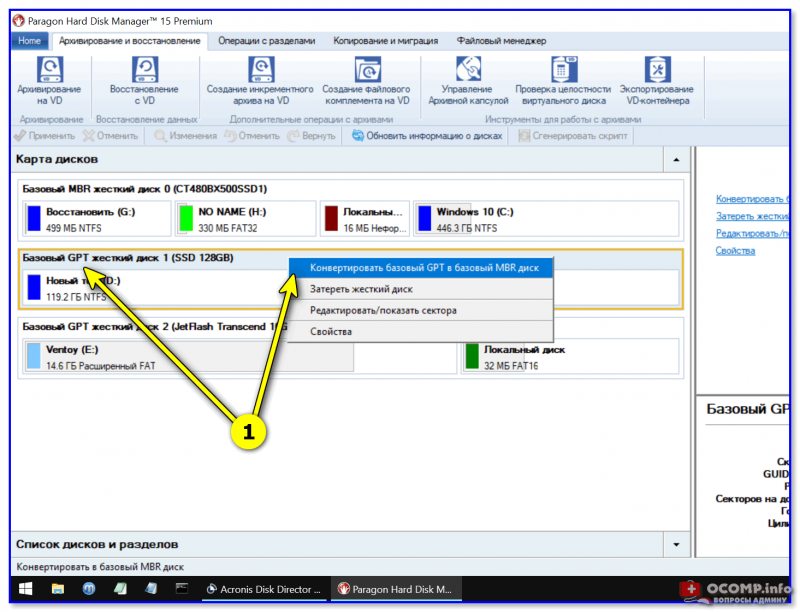
Конвертация из GPT в MBR
Важно: если вы преобразуете диск, на котором у вас установлена ОС Windows — она может перестать загружаться. В этом случае, возможно, придется переустановить ОС (это можно сделать без потери данных).
Далее нажмите по кнопке «применить» и дождитесь окончания операции.

Применить — утилиты от Paragon
Как правило, программа работает очень быстро и диск буквально за неск. минут будет преобразован из одного формата в другой. Пример ниже.
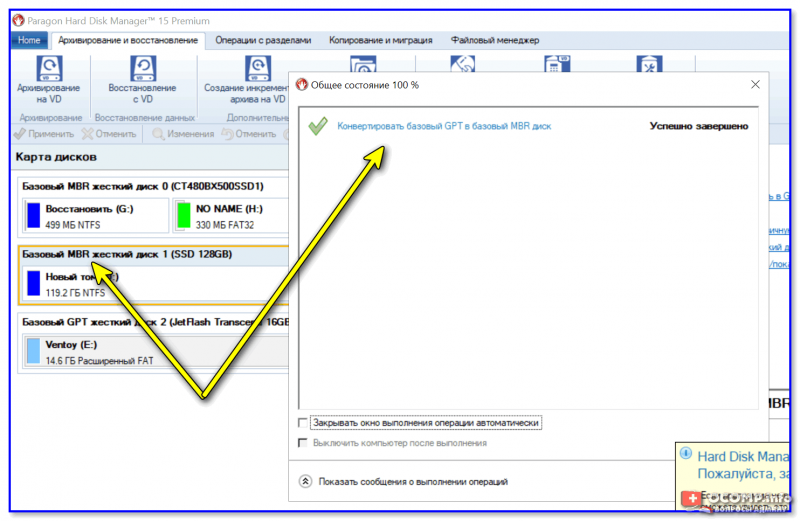
Теперь можно отключить LiveCD-флешку от USB-порта и перезагрузить компьютер.
Способ №2: в программе AOMEI Partition Assistant Standard Edition
AOMEI Partition Assistant Standard Edition
Официальный сайт: https://www.aomeitech.com/
Отличная и бесплатная программа для работы с жесткими дисками. Позволяет буквально в 2-3 клика менять файловую систему, размеры разделов, клонировать и т.д. Причем, многие операции выполняются без потери информации (чего так не хватает инструментам встроенным в Windows).
Дополнение (от 10.11.18) : опция для конвертирования MBR в GPT в 7-й версии программы стала платна (в 6.6-й версии это было бесплатно, и именно на нее я опирался при написании статьи).
Загрузку и установку программы не рассматриваю — она стандартна. После запуска, в главном окне программы можно сразу же узнать, какие из имеющихся дисков в системе в GPT, а какие в MBR (см. скриншот ниже).

Главное окно программы AOMEI Partition Assistant Standard Edition 6.6
Как вы заметили, «Диск 3» у меня MBR, и я преобразую его к GPT.
Для этого достаточно щелкнуть правой кнопкой мышки по самому диску (где прямо написано, что это «Диск 3», см. скрин ниже) , и в появившемся меню выбрать «Преобразовать в GPT диск».

Преобразовать в GPT диск
Далее появится окно с просьбой о подтверждении — жмем OK.

После чего в левом углу экрана нужно подтвердить все команды, которые мы дали программе в текущем сеансе: жмем кнопку «Применить».

Для выполнения текущей операции потребуется перезагрузка. Поэтому, прежде всего сохраните все свои открытые документы, а затем нажмите по кнопке «Перейти» в окне программы (см. пример ниже).

Соглашаемся на перезагрузку
Последний штрих: соглашаемся на перезагрузку.

После перезагрузки устройства, вместо загрузки Windows будет запущена спец. утилита по конвертированию (см. пример ниже). Буквально в течение нескольких секунд мой диск на 1 ТБ был преобразован к GPT (еще раз отмечу: без потери данных).

После перезагрузки ПК — мой диск за считанные секунды был преобразован в GPT
Вот, собственно, и все действия.
👉 Дополнение: про конвертирование системного диска!
Если вы хотите преобразовать системный диск (т.е. тот диск, на котором у вас установлена Windows и с которого вы в данный момент загрузились) — то у вас ничего не получится. В этом случае есть два варианта:
1) вынуть диск из ПК/ноутбука, подключить его к другому устройству и выполнить операцию преобразования;
2) создать загрузочную флешку (можно сделать в том же AOMEI Partition Assistant Standard, либо через LiveCD), и уже загрузившись с нее провести операцию.

Сделать загрузочный CD, мастер
Способ №3: в программе MiniTool Partition Wizard
MiniTool Partition Wizard
Сайт: https://www.partitionwizard.com/
Многофункциональная программа для работы с жесткими дисками. Позволяет разбивать, форматировать, изменять размеры разделов жестких дисков. Бесплатная версия программы поддерживает конвертацию из MBR в GPT (что нам и нужно).
Пожалуй, один из значимых минусов для большинства будет отсутствие русского языка.
Примечание : скрины в статье выполнены с версии 10.3.
После запуска программы пред вами предстанет список всех накопителей, подключенных к системе (HDD, SSD, USB флешки и пр.). Обратите внимание, что рядом с названием диска указывается его таблица разделов (MBR, GPT).
Для преобразования из одной в другую: просто щелкните правой кнопкой мышки по нужному диску и в меню выберите «Convert MBR Disk to GPT Disk» (пример на скрине ниже).

MiniTool Partition Wizard
Далее нужно согласиться с выполнением операцией, которую вы задали. Для этого в верхнем меню MiniTool Partition Wizard нужно нажать на «галочку» (Apply).
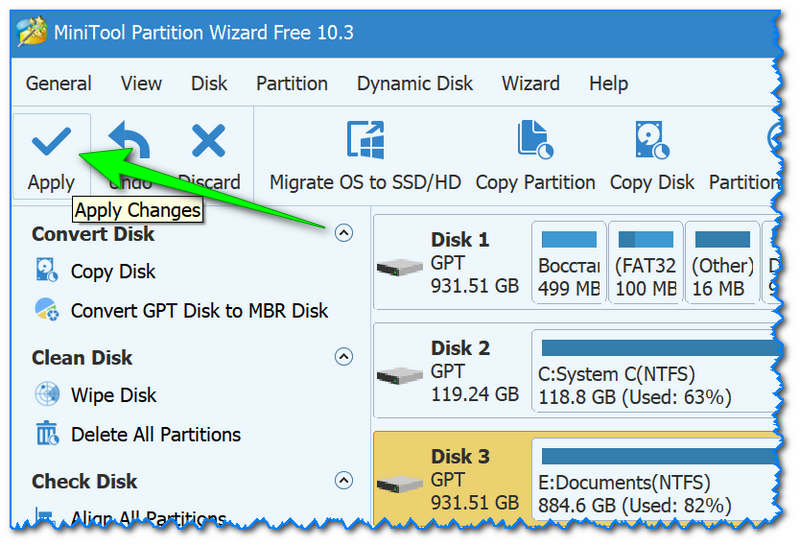
Затем всплывет еще одно предупреждение, после подтверждения выполнения операции — диск будет преобразован. Если вы преобразовываете не системный диск (т.е. не тот, на котором у вас установлена ОС Windows) — то операция занимает 1-2 мин. (см. скрин ниже).

Диск был преобразован в GPT
Способ №4: в командной строке или управление дисками (с удалением всей информации!)
👉 Важно!
При этом способе будут удалены все ваши данные на диске!
Если вы столкнулись с ошибкой «В системах EFI Windows можно установить только на GPT-диск» при установке Windows: то для того, чтобы открыть командную строку, нажмите сочетание кнопок Shift+F10.
В остальных случаях, для запуска командной строки, откройте диспетчер задач (сочетание кнопок Ctrl+Shift+Esc) , нажмите «файл/новая задача» и впишите команду CMD (отметьте галочкой, что задача должна быть выполнена от администратора!).
-
введите команду diskpart и нажмите Enter;





👉 В Windows также есть еще один неплохой инструмент для работы с дисками. Он прямо так и называется — управление дисками.
Чтобы его открыть, нужно:
- нажать сочетание кнопок Win+R ;
- ввести команду diskmgmt.msc и нажать Enter.

diskmgmt.msc — запускаем управление дисками
Чтобы узнать какая разметка на диске (MBR или GPT), просто щелкните по диску правой кнопкой мышки (в том месте, где пишется «Диск 0», «Диск 1» и пр., см. пример ниже), и откройте свойства .

Далее во вкладке «Тома» будет указан стиль раздела:
- «Таблица разделов с GUID. » — это GPT;
- о разметке MBR будет указано прямо.

Для преобразования MBR к GPT — вы должны сначала полностью удалить все разделы на диске (важно! при удалении раздела — вы потеряете все данные на диске!) . Если разделы не будут удалены — то кнопка «Преобразования в GPT» у вас будет просто не активной (как на скрине ниже).

Преобразовать в GPT диск (чтобы функция была активной, нужно удалить все разделы на диске!)

Как удалить том на диске (удаление раздела)
На этом у меня пока всё. Ваши решения — приветствуются ниже в комментариях!
В чем разница между GPT и MBR при разметке диска

ittech
Вы установили новый жесткий диск на компьютер, и при установке Windows 10 вас спросят, хотите ли Вы использовать MBR (Master Boot Record) или GPT (GUID Partition Table). Сейчас мы рассмотрим разницу между этими двумя способами организации данных на диске и узнаем, что лучше для MBR или GPT. Сказанное ниже касается и жестких дисков (HDD) и SSD.
Интригу создавать не будем: сразу скажем, что GPT обладает множеством преимуществ, но MBR до сих пор лидирует с точки зрения совместимости и в ряде случаев ему следует отдать предпочтение. Это касается не только Windows: Mac OS X, Linux, и другие операционные системы могут также использовать формат GPT.
Структура разделов диска определяет, как дисковое пространство дробится на части, где начинается раздел, где он заканчивается, а также какой код используется, если раздел загрузочный. Вот почему надо сделать выбор между MBR и GPT до того, как разделы создаются. Если вы когда-либо разбивали диск на разделы и форматировали их, вы, конечно, сталкивались с этим. GPT – это новый стандарт, он постепенно вытесняет MBR.
Компьютер обычно имеет как минимум один диск для хранения данных. Но физический диск не может хранить данные без разбивки на разделы. Один физический диск может содержать один или быть разбит на несколько разделов. Но как создать несколько разделов? Здесь в дело вступает таблица разделов. Операционная система обратится к этой таблице для получения данных о разделах.
Ограничения MBR
MBR – Master Boot Record, что в переводе означает «главная загрузочная запись». Впервые спецификация появилась на IBM PC для DOS 2.0 в 1983 году. Формат получил свое название в виду того, что задается специальный загрузочный сектор, расположенный в «начале», т.е. операционная система знает, где его найти, а сделать это нужно первым делом.
В этом секторе содержится загрузчик установленной операционной системы и информация о разбиении физического диска на разделы. Программа начальной загрузки (boot loader) небольшая. Здесь задаются буквально начальные данные для загрузки, а в дальнейшем процесс загрузки передает управление более мощному загрузчику. Т.е. это первые биты информации, необходимые для работы загрузчика операционной системы.
У MBR есть недостатки. Например, пресловутое ограничение в 2 ТБ для размера логического диска. MBR поддерживает только четыре основных раздела. И если надо больше, придется делать один из основных разделов расширенным (extended partition) и уже в нем создавать логические разделы. По нынешним временам это выглядит диковато, как доставать правой рукой левое ухо.
Преимущества GPT
Это новый стандарт. Он ассоциируется с UEFI, который вытесняет громоздкий и неповоротливый BIOS. А GPT, в свою очередь, заменяет отживший свое MBR на нечто более современное. Называется он GUID Partition Table, т.е. таблица разделов с глобально уникальными идентификаторами. И каждый раздел диска в самом деле имеет такой идентификатор. Этот идентификатор – произвольная строка такой длины, что без труда можно каждому разделу на Земле такой идентификатор сделать уникальным.
Ограничений, присущих MBR у GPT нет. Иначе говоря, диски могут быть гораздо больше. Размеры их ограничены операционной системой и ее файловой системой. Также GPT позволяет создавать, практически, неограниченное количество разделов. Опять же ограничением будет операционная система. Так Windows позволяет создать до 128 разделов на GPT-диске. И не надо создавать расширенный раздел, чтобы система заработала.
В случае MBR данные о разделе диска и загрузочные команды хранятся в одном месте. Если происходит повреждение этой информации, либо что-либо поверх нее записывается, начинаются проблемы. А GPT наоборот хранит несколько копий указанных данных в разных местах на диске, поэтому эта технология более надежна: гораздо легче восстановить систему в случае сбоя.
В конце 1990-х голов корпорация Intel разработала новый стандарт таблицы разделов как часть прогрессивной технологии Unified Extensible Firmware Interface (UEFI). На сегодняшний день это часть спецификации UEFI. Технология GPT также предусматривает циклический избыточный контроль (cyclic redundancy check или CRC). Сохраняются контрольные суммы для проверки сохранности данных. Если данные претерпели непредусмотренные изменения, GPT идентифицирует проблему и пытается восстановить поврежденные данные из другого места на диске. В случае MBR нет возможности понять, что данные повреждены. Поэтому о проблеме вы узнаете, только когда операционная система не сможет загрузиться, или данные о разделе исчезнут.
Совместимость MBR и GPT
В случае применения технологии GPT есть возможность включить защитный MBR (protective MBR). Этот тип MBR подразумевает, что на диске один раздел. Да, применяется GPT. Но если попробовать прочитать этот диск на компьютере с какой-то старой операционной системой, она увидит один раздел на всем диске. Это сделано для того, чтобы старые системы не приняли GPT-диск за неразбитый на разделы. Иначе можно было бы по ошибке стереть все на диске.
Windows может загружаться c GPT-дисков только на 64-битных компьютерах с UEFI. Речь идет от Windows 10, 8, 7, Vista и соответствующих серверных версиях ОС. Точнее говоря, все упомянутые выше версии Windows могут использовать GPT-диски для чтения и записи данных, но вот загрузиться с них они не смогут без UEFI. Другие современные операционные системы также могут использовать GPT. Linux имеет встроенные средства для применения этой технологии. В компьютерах Apple на базе процессоров Intel более не используется APT (Apple Partition Table), ее место заняла технология GPT.
Вы, скорее всего, захотите применить GPT при разбиении диска на разделы. Это более современный и надежный стандарт, к которому все производители компьютеров и программного обеспечения уже перешли. Если же нужна совместимость со старым оборудованием, например, для загрузки Windows с диска на компьютере с обычным BIOS, пока придется пользоваться только MBR.
Честно говоря, таблица несколько условна, т.к. квалифицированный системный администратор может путем некоторых манипуляций превратить это «не поддерживает» в «поддерживает». Тем не менее, практический вывод очевиден: современные 64-битные ОС все способны применять современную технологию. А на 32-разрядной ОС применение стандарта GPT не получится.
Отличия MBR и GPT
| Показатель | MBR | GPT |
|---|---|---|
| Количество разделов | До четырех основных разделов. На таблицу разделов отведены 64 байта – по 16 байт на раздел. Если надо больше, системный администратор должен конвертировать четвертый основной раздел в extended partition, а затем создать в нем подразделы (логические диски). Максимальное число подразделов – 128. | Технология, практически, не ограничивает (очень много). Но операционные системы имеют такое ограничение. Для Windows – 128 разделов. Размер таблицы разделов имеет размер – 16384 байт. Т.е. по 128 байт на раздел. |
| Максимальный размер раздела | 2 терабайта. На информацию о размере раздела отведено 4 байта (32 бита). Таким образом, максимальное шестнадцатеричное число будет FFFFFFFF , что равно 4294967295 секторов. На текущий момент каждый сектор традиционно ограничен 512 байтами, что означает максимальный размер 2’199’023’255’040 байт, т.е. 2 ТБ. Иначе говоря, если диск больше 2 ТБ, избыточное место на диске просто так использовать не получится. | На данные о размере раздела дано 8 байт (64 бита). Таким образом, в теории максимальный размер раздела при 512-байтных секторах будет 9’444’732’965’739’290’427’392 байт, т.е. 9,4 зеттабайт. Однако, на практике максимальный размер зависит от ограничений, установленных операционной системой. |
| Избыточность | MBR хранит данные для загрузки ОС и данные о разделе в одном месте – в начале раздела. Если эти данные повреждены или стерты, ОС не сможет загрузиться – загрузчик испорчен. Вы, наверное, знакомы с термином «восстановление MBR», на эту тему много информации в интернете. | Избыточность – одно из ключевых отличие GPT от MBR. GPT сильно превосходит MBR по этому параметру. GPT хранит загрузочные данные и информацию о разделе в нескольких местах на диске. Эти копии можно использовать для восстановления поврежденных данных. Более того, GPT предусматривает контроль при помощи циклического избыточного кода (cyclic redundancy check или CRC), т.е. периодически проверяет целостность данных. |
Как узнать, MBR или GPT на диске
В Windows 10, чтобы посмотреть MBR или GPT, нажмем Win + R (или Пуск / Выполнить), введем diskmgmt.msc и нажмем Enter.

Запуск diskmgmt.msc в Windows
Будет выбрана программа управления дисками. Выберем диск. Интерфейс программы разделен на верхнюю и нижнюю части. Нас интересует нижняя, здесь надо кликнуть правой кнопкой мыши именно в указанное на картинке место.

Правой кнопкой мышки надо кликнуть сюда.
Теперь надо открыть вкладку «Тома».

Если вкладка «Тома не появилась, значит, кликнули куда-то не туда.
Выводы: MBR или GPT что лучше для SSD и HDD
Легко видеть, что GPT сильно превосходит MBR. Для применения этого стандарта нужно не сильно старое железо. Двадцать лет технологии – а все еще есть компьютеры, на которых ее применять затруднительно. Тем не менее, если материнская плата позволяет выбрать Legacy BIOS Boot Mode или UEFI Boot Mode, не надо использовать BIOS. Но до сих пор сохранившиеся операционные системы вроде Windows XP не смогут загружаться с GPT-дисков. В этом случае придется использовать защитный MBR (protective MBR). Во всех остальных случаях рекомендуется отказаться от MBR. Используя GPT, вы получите лучшую производительность компьютера и программного обеспечения на нем, а также избежите многих проблем при установке операционной системы и эксплуатации компьютера.
вопросы и ответы по Windows и GPT
Ответы на часто задаваемые вопросы о таблице разделов GUID (GPT).
эта версия вопросов и ответов Windows и GPT применима к Windows 10 и Windows Server 2016. предыдущую версию этой часто задаваемых вопросов см. в разделе часто задаваемые вопросы о Windows и GPT на сайте MSDN.
С момента появления персонального компьютера область хранения данных на жестком диске делится на меньшие области, называемые секторами. Эти секторы группируются по разделам, в которых создаются отдельные тома или диски на диске. Секции были организованы с помощью схемы, именуемой основной загрузочной записью (MBR). MBR — это таблица расположений на диске или адресов, а также определенная длина каждого из разделов, имеющихся на диске. Основная загрузочная запись занимает небольшой объем диска и считывается на этапе загрузки, чтобы определить расположение операционной системы для загрузки. Сведения о MBR также используются операционной системой в качестве схемы томов, имеющихся на диске.
Со временем плотность данных для дисков стала слишком большой, чтобы схема MBR сооставляла все доступные расположения данных. Кроме того, макет MBR был разработан для ранних компьютеров, а не достаточно гибким для размещения новых конфигураций дисков. Для создания схемы секционирования таблицы разделов GUID (GPT) был использован новый метод секционирования.
Что такое диск GPT
Таблица разделов GUID (GPT) была введена в составе инициативы Единый интерфейс EFI (UEFI). GPT предоставляет более гибкий механизм секционирования дисков, чем старая схема секционирования MBR, общая для ПК.
Секция — это непрерывное пространство хранилища на физическом или логическом диске, которое работает так, как будто это физически отдельный диск. Разделы видны системному встроенному по и установленным операционным системам. Доступ к разделу контролируется системным встроенным по, прежде чем система загружает операционную систему, а затем операционной системой после ее запуска.
Что не так с разделением MBR
Диски MBR поддерживают только четыре записи в таблице разделов. Для более чем четырех секций требуется дополнительная структура, известная как расширенная секция. После этого расширенные секции можно разделить на один или несколько логических дисков.
Windows создает разделы диска MBR и логические диски на границе цилиндра на основе полученной геометрии, хотя эта информация больше не связана с физическими характеристиками оборудования (драйвер диска или RAID-контроллер). начиная с Windows Vista и Windows Server 2008, выбраны дополнительные логические границы, когда оборудование обеспечивает лучшую подсказку в истинном кэше или физическом выравнивании. Поскольку эти сведения о разделах хранятся на самом диске, операционная система не зависит от выравнивания.
Правила секционирования MBR являются сложными и плохо указаны. Например, выравнивание цилиндра означает, что длина каждой секции должна составлять по крайней мере один цилиндр? Раздел MBR идентифицируется с помощью двумерного поля, и необходимо координацию, чтобы избежать конфликта. Изначально компания IBM предоставила координацию, но на сегодняшний день не существует одного полномочного списка идентификаторов секций.
Другой распространенной практикой является использование секционированных или скрытых секторов для хранения определенной информации с помощью недокументированных процессов и возникновение проблем, которые трудно отладить. В прошлом реализации и средства, относящиеся к поставщикам, были выпущены в общедоступной версии, что стало трудной задачей.
Зачем нужен GPT
Диски GPT обеспечивают рост. Количество разделов на диске GPT не ограничено временными схемами, такими как разделы контейнеров, определенные расширенной загрузочной записью MBR (ЕБР). Формат разделов диска GPT хорошо определен и полностью идентифицируется. Данные, критические для операции платформы, находятся в разделах, а не в несекционированных или скрытых секторах. Диски GPT используют первичную и резервную таблицы секционирования для полей избыточность и CRC32 для повышения целостности структуры данных раздела. Формат раздела GPT использует поля «номер версии» и «размер» для расширения в будущем.
Каждый раздел GPT имеет уникальный идентификатор GUID и тип содержимого секции, поэтому для предотвращения конфликта идентификаторов секций координацию не требуется. Каждый раздел GPT имеет имя в Юникоде в 36 символов. Это означает, что любое программное обеспечение может представлять удобное для восприятия имя секции без какого-либо дополнительного понимания раздела.
Где найти спецификацию секционирования дисков GPT
Глава 5 спецификации Единый интерфейс EFI (UEFI) (версия 2,3) определяет формат GPT. Эта спецификация доступна по адресу https://www.uefi.org/specifications .
Формат GPT для базовых дисков
Основные диски — это наиболее часто используемые типы хранилищ с Windows. «Базовый диск» относится к диску, содержащему разделы, такие как основные разделы и логические диски, которые обычно отформатированы с помощью файловой системы, чтобы стать томом для хранения файлов.
Защитная область MBR в таблице разделов GPT существует для обеспечения обратной совместимости с служебными программами управления дисками, работающими с MBR. Заголовок GPT определяет диапазон адресов логических блоков, которые можно использовать в записях секций. Заголовок GPT также определяет расположение на диске, его GUID и контрольную сумму 32-битной циклической проверки избыточности (CRC32), которая используется для проверки целостности заголовка GPT. Каждая запись в таблице разделов GUID начинается с GUID типа секции. Идентификатор GUID типа секции 16 байт, аналогичный ИДЕНТИФИКАТОРу системы в таблице разделов диска MBR, определяет тип данных, содержащихся в секции, и определяет способ использования раздела, например, является ли он базовым или динамическим диском. Обратите внимание, что каждая запись раздела GUID имеет резервную копию.
Дополнительные сведения о базовых дисках см. в разделе базовые и динамические диски.
Формат GPT для динамических дисков
динамические диски впервые появились в Windows 2000 и предоставляют функции, которые не являются базовыми дисками, например возможность создания томов, охватывающих несколько дисков (составные и чередующиеся тома), и возможность создавать отказоустойчивые тома (зеркальные тома и томов RAID-5). Динамические диски могут использовать стили разделов MBR или GPT в системах, поддерживающих оба варианта. Дополнительные сведения о динамических дисках см. в разделе базовые и динамические диски.
Требования UEFI для диска GPT
Диски GPT идентифицируются самостоятельно. Вся информация, необходимая для интерпретации схемы секционирования диска GPT, полностью содержится в структурах в указанных расположениях на физическом носителе.
Насколько велик диск GPT
Теоретически диск GPT может иметь длину до 2 логических блоков (^ 64). Логические блоки обычно имеют размер 512 байт.
Максимальный размер раздела (и диска) зависит от версии операционной системы. Windows XP и исходный выпуск Windows Server 2003 имеют ограничение в 2 тб на физический диск, включая все разделы. для Windows Server 2003 с пакетом обновления 1 (SP1), Windows XP x64 edition и более поздних версий можно поддерживать максимальный необработанный раздел 18 эксабайтам. (в настоящее время Windows файловые системы ограничены 256 терабайтами.)
Сколько разделов может иметь диск GPT
Спецификация допускает почти неограниченное количество секций. однако реализация Windows ограничена 128 секциями. Количество секций ограничено объемом пространства, зарезервированного для записей секции в GPT.
Может ли диск быть как GPT, так и MBR
Нет. Однако все диски GPT содержат защитный MBR.
Защитная MBR
Защитная MBR, начиная с сектора 0, предшествует таблице разделов GPT на диске. Основная загрузочная запись содержит один раздел типа 0xEE, который охватывает диск.
Почему GPT имеет защитную MBR
защитная mbr защищает диски GPT от ранее выпущенных средств mbr-дисков, таких как microsoft MS-DOS FDISK или администратор дисков microsoft Windows NT. Эти средства не знают о GPT и не знают, как правильно обращаться к диску GPT. Устаревшее программное обеспечение, которое не знает о GPT, интерпретирует только защищенную MBR при обращении к диску GPT. Эти средства будут просматривать GPT-диск как один охватываемый (возможно, нераспознанный) раздел путем интерпретации защищенной основной загрузочной записи, а не для неправильного создания диска.
Почему на диске с секционированным GPT-диском будет отображаться MBR
Это происходит, если для доступа к диску GPT используется средство Disk, поддерживающее только MBR. Дополнительные сведения см. в следующих разделах.
- Как диск может быть как GPT, так и MBR
- Защитная MBR
- Почему GPT имеет защитную MBR
поддержка Windows дисков
доступны ли Windows XP x64 для чтения, записи и загрузки с дисков GPT
Windows XP x64 Edition может использовать диски GPT только для данных.
доступна ли 32-разрядная версия Windows XP для чтения, записи и загрузки с дисков GPT
Нет. В 32-разрядной версии будет отображаться только защитная основная загрузочная запись. EEная секция не будет подключена или недоступна для программного обеспечения приложения.
будут ли 32-и 64-разрядные версии Windows Server 2003 читать, записывать и загружать с дисков GPT
начиная с Windows server 2003 с пакетом обновления 1 (sp1), все версии Windows server могут использовать секционированные диски GPT для данных. Загрузка поддерживается только для 64-разрядных выпусков на системах на базе процессоров Itanium.
может Windows Vista, Windows Server 2008 и более поздних версий: чтение, запись и загрузка с дисков GPT
Да, все версии могут использовать секционированные диски GPT для данных. Загрузка поддерживается только для 64-разрядных выпусков на системах на основе UEFI.
может Windows 2000, Windows NT 4 или Windows 95/98 читать, записывать и загружать из GPT
Нет. Опять же, устаревшие программы увидят только защищенную основную загрузочную запись.
Перемещение диска GPT на другой компьютер
можно перемещать или переносить только диски GPT в другие системы, работающие под управлением Windows XP (только 64-разрядный выпуск) или более поздних версий операционной системы (32 или 64-bit). Можно выполнить миграцию дисков GPT только с данными после завершения работы системы или после безопасного удаления диска.
Смешивание и сопоставление дисков GPT и MBR в одной системе
Диски GPT и MBR могут быть смешаны на системах, поддерживающих GPT, как описано выше. Однако необходимо учитывать следующие ограничения.
- Системы, поддерживающие UEFI, нуждаются в том, что загрузочный раздел должен находиться на GPT-диске. Другие жесткие диски могут быть либо MBR, либо GPT.
- Диски MBR и GPT могут присутствовать в одной динамической группе дисков. Наборы томов могут охватывать диски MBR и GPT.
Съемные носители
Съемный носитель должен иметь формат MBR, GPT или «компактная дискета».
Дискета
Съемные носители, не имеющие формата GPT или MBR, считаются «очень гибкими». Весь носитель рассматривается как один раздел.
Изготовитель мультимедиа выполняет все разделы MBR для съемных носителей. Если на носителе есть MBR, поддерживается только один раздел. Между носителями с MBR и компакт-дисками мало различимый разницы.
Примеры съемных носителей включают дисководы гибких дисков, ЖАЗ дисковых картриджей, магнитооптических носителей, DVD-дисков и компакт-дисков. Жесткие диски на внешних шинах, таких как SCSI или IEEE 1394, не считаются съемными.
что такое поведение по умолчанию Windows XP 64-Bit Edition версии 2003 при секционировании носителя?
для Windows XP 64-Bit Edition только версия 2003 (для систем на базе процессоров Itanium), фиксированные диски разделяются с помощью секционирования GPT. Диски GPT можно преобразовать в MBR-диски только в том случае, если все существующие разделы будут удалены с соответствующей потерей данных.
поведение по умолчанию 32-разрядной версии Windows xp, Windows Server 2003 и Windows xp x64 при секционировании носителя
Можно использовать только MBR-диски.
Сопоставление буквы диска в операционной системе разделу в встроенном по UEFI
Нет встроенного сопоставления между буквой диска и секцией, которые можно использовать для определения одной из них. Базовый раздел данных должен быть идентифицирован по идентификатору GUID раздела.
Создание раздела ESP
разделы ESP можно создать с помощью служебной программы UEFI Diskpart. efi или служебной программы командной строки Windows Diskpart.exe.
Изменения в секции
Не следует напрямую изменять запись заголовка секции. Не используйте средства или служебные программы диска для внесения изменений или изменения.
Поддерживается секционирование на отсоединяемых дисках
Как правило, отсоединяемые диски переходят между компьютерами или просто могут быть недоступными для операционной системы в любое время. Примерами отсоединяемых дисков являются USB-диски, которые могут быть легко отключены конечным пользователем. Windows XP поддерживает только секционирование MBR на дисках, присоединенных к отсоединению. более поздние версии Windows поддерживают разделы GPT на отсоединяемых дисках.
Дополнительные сведения о съемных носителях см. на следующих вопросах.
- Съемные носители
- Дискета
Windows необходимых разделов GPT: системный раздел EFI
Системный раздел расширяемого интерфейса микропрограмм (ESP)
ESP содержит NTLDR, HAL, Boot.txt и другие файлы, необходимые для загрузки системы, например драйверы. GUID секции определяет ESP:
DEFINE_GUID (PARTITION_SYSTEM_GUID, 0xC12A7328L, 0xF81F, 0x11D2, 0xBA, 0x4B, 0x00, 0xA0, 0xC9, 0x3E, 0xC9, 0x3B)
Диски GPT и ESPs
Нет, MBR-диски также могут иметь ESPs. UEFI задает загрузку из GPT или MBR. ESP на диске MBR идентифицируется по типу раздела 0xEF. однако Windows не поддерживает загрузку UEFI с MBR-дисков или разделов 0xEF.
Размер ESP
ESP составляет приблизительно 100 МБ.
Два ESPs на одном диске
Такая конфигурация не должна быть создана и не поддерживается в Windows.
Два ESPs на двух разных дисках
Секции ESP можно реплицировать для конфигураций с высоким уровнем доступности. Репликация должна выполняться вручную, и содержимое необходимо синхронизировать вручную при использовании программных томов. Поставщики оборудования могут предоставлять дополнительные решения для обеспечения высокого уровня доступности. Зеркальное отображение разделов ESP невозможно.
Что Microsoft помещает в ESP
Корпорация Майкрософт помещает HAL, загрузчик и другие файлы, необходимые для загрузки операционной системы в ESP.
Размещение ESP на диске
ESP должен быть первым на диске. Основное преимущество размещения ESP заключается в том, что невозможно охватывать тома, если ESP логически между двумя секциями данных, которые вы пытаетесь заключить.
Добавление к ESP системы или производителя устройства
ESP должен включать только файлы, необходимые для загрузки операционной системы, инструменты платформы, которые выполняются до загрузки операционной системы, или файлы, к которым необходимо получить доступ до загрузки операционной системы. Например, файлы, необходимые для выполнения предварительной загрузки системы, должны быть помещены в ESP.
Другие значения — Добавление файлов или диагностики, используемых во время работы операционной системы, не следует размещать в ESP. Важно отметить, что пространство в ESP является ограниченным системным ресурсом; его основная цель — предоставить хранилище для файлов, необходимых для загрузки операционной системы.
Размещение производителем системы таких файлов, как диагностика платформы или другие добавленные файлы.
Предпочитаемый вариант заключается в том, что производители систем могут поместить содержимое в раздел, относящийся к изготовителю оборудования. Как и разделы OEM в MBR, содержимое GPT (или другие нераспознанные) секции не предоставляется (заданные буквы диска или возвращаемые в списках томов). Пользователи предупреждаются о том, что удаление раздела может привести к сбою в работе системы. Раздел, относящийся к изготовителю оборудования, должен размещаться перед MSR и после любого ESP на диске. Хотя это и не архитектура, эта функция размещения имеет те же преимущества, что и сначала при размещении ESP. Например, невозможно занимать тома, если логически между двумя секциями данных, которые вы пытаетесь занимать, логика зависит от изготовителя оборудования.
Размещение в ESP является вариантом для приложений или файлов, выполняемых в среде предварительной загрузки операционной системы. Однако ESP является архитектурным общим пространством и представляет ограниченный ресурс. Использование пространства в ESP следует тщательно рассматривать. Файлы, не относящиеся к среде предварительной загрузки операционной системы, не должны помещаться в ESP.
Зарезервированный раздел Майкрософт (MSR)
MSR-резервный раздел резервирует место на каждом диске для последующего использования программным обеспечением операционной системы. Диски GPT не допускают скрытых секторов. Программные компоненты, ранее использовавшие скрытые секторами, теперь выделяют части MSR для разделов, зависящих от компонента. Например, преобразование базового диска на динамический диск приводит к уменьшению размера MSR на этом диске, а вновь созданного раздела содержит базу данных динамического диска. У MSR есть GUID раздела:
DEFINE_GUID (PARTITION_MSFT_RESERVED_GUID, 0xE3C9E316L, 0x0B5C, 0x4DB8, 0x81, 0x7D, 0xF9, 0x2D, 0xF0, 0x02, 0x15, 0xAE)
Диски, для которых требуется MSR
Каждый диск GPT должен содержать MSR. Порядок секций на диске должен быть следующим: ESP (при наличии), OEM (если есть) и MSR, за которыми следуют основные разделы данных. Особенно важно, чтобы MSR создавался перед другими первичными секциями данных.
Создание обязанностей для MSR
Необходимо создать MSR, если данные о секционировании диска сначала записываются на диск. Если изготовитель разделяет диск, изготовитель должен одновременно создать MSR. если Windows разбивает диск во время установки, Windows создает MSR.
Зачем нужно создавать MSR при первом секционировании диска
После разбиения диска на разделы не останется свободного места для создания MSR.
Размер MSR
При первоначальном создании размер MSR зависит от размера диска:
- На дисках размером менее 16 ГБ MSR 32 МБ.
- На дисках, размер которых не превышает 16 ГБ, MSR имеет размер 128 МБ.
Так как MSR делится на другие разделы, он становится меньше.
Windowsная реализация протокола GPT ESP
Секции, необходимые для Windows
Для систем UEFI загрузочный диск должен содержать ESP, MSR и хотя бы один базовый раздел данных, содержащий операционную систему. В системе должен существовать только один ESP, даже если в системе установлены несколько операционных систем. В зеркальной конфигурации загрузки на самом деле могут существовать два диска с ESP, но они считаются избыточной копией одного и того же ESP. Каждый диск данных должен содержать по крайней мере MSR и один базовый раздел данных.
Все основные разделы данных на диске должны быть непрерывными. Как отмечалось выше, размещение в зависимости от изготовителя оборудования или другого нераспознанного раздела в разделах данных накладывает ограничения на последующий перенос тома.
Базовый раздел данных
Основные разделы данных соответствуют первичным секциям MBR 0x6 (FAT), 0x7 (NTFS) или 0xB (FAT32). Каждый базовый раздел может быть подключен с использованием буквы диска или точки подключения, другого объекта устройства тома или обоих этих разделов. каждый базовый раздел данных представляется в Windows как объект устройства тома, а также при необходимости в качестве точки подключения или буквы диска.
Определение базовой секции данных
Он имеет следующий GUID типа раздела
DEFINE_GUID (PARTITION_BASIC_DATA_GUID, 0xEBD0A0A2L, 0xB9E5, 0x4433, 0x87, 0xC0, 0x68, 0xB6, 0xB7, 0x26, 0x99, 0xC7);
Видимость раздела ESP для конечных пользователей
Раздел ESP не является скрытым, но ему также не назначена буква диска. Он не будет отображаться в проводнике, если ему не назначена буква диска, но некоторые средства смогут его перечислить.
Видимость разделов MSR и OEM для конечных пользователей
пользователи не увидят эти разделы в обозревателе Windows, а также не представляют собой распознаваемые файловые системы, предоставляемые устаревшим программам, таким как индексирование контекста. Нераспознанные разделы, зависящие от изготовителя оборудования, будут видны только в оснастке MMC «Управление дисками», так как они не будут иметь распознаваемых файловых систем.
Секции, подключенные по умолчанию с помощью Windows
Windows предоставляет только основные разделы данных. Другие разделы с файловыми системами FAT могут быть подключены, но не доступны программно. Только базовым секциям данных назначаются буквы дисков или точки подключения.
Файловая система ESP FAT подключена, но не доступна. это позволяет программам, выполняемым в Windows, обновлять содержимое ESP. Назначение буквы диска для ESP с помощью mountvol /s разрешит доступ к разделу. Для доступа к ESP требуются права администратора. Несмотря на то, что MSR и все секции, созданные из MSR, могут иметь распознаваемые файловые системы, они не предоставляются.
Windows не распознает все разделы или разделы изготовителя оборудования, связанные с другими операционными системами. Нераспознанные секции с распознаваемыми файловыми системами рассматриваются как ESP. Они будут подключены, но не станут доступны. В отличие от дисков MBR, нет практических различий между разделами, зависящими от изготовителя оборудования, и другими разделами операционной системы. все являются «нераспознанными».
Как пользователь может видеть ESP, OEM и другие нераспознанные разделы
пользователь может использовать средства управления дисками, такие как программа управления дисками или командная строка diskpart.exe Windows. MSR и все разделы, созданные из MSR, видны только из командной строки.
Динамические диски
Динамические диски используют два разных раздела GPT
Секция контейнера данных, соответствующая разделу MBR 0x42, со следующим GUID: DEFINE_GUID (PARTITION_LDM_DATA_GUID, 0xAF9B60A0L, 0x1431, 0x4F62, 0xBC, 0x68, 0x33, 0x11, 0x71, 0x4A, 0x69, 0xAD) ;
Секция, содержащая базу данных динамической конфигурации со следующим идентификатором GUID: DEFINE_GUID(PARTITION_LDM_METADATA_GUID, 0x5808C8AAL, 0x7E8F, 0x42E0, 0x85, 0xD2, 0xE1, 0xE9, 0x04, 0x34, 0xCF, 0xB3 );
Тома создаются в контейнере данных и монтируются по умолчанию. Опять же, это точно так же, как содержимое разделов MBR 0x42.
Преобразование базового диска в динамический
Чтобы диск был пригоден для преобразования в динамический, все основные разделы данных на диске должны быть непрерывными. Если другие нераспознанные Секции разделяют базовые разделы данных, диск не может быть преобразован. Это одна из причин, по которой необходимо создать MSR перед любыми базовыми секциями данных. Первым шагом в преобразовании является отделение части MSR для создания секции базы данных конфигурации. Затем все Незагрузочные базовые секции объединяются в один раздел контейнера данных. Загрузочные разделы хранятся в отдельных разделах контейнера данных. Это аналогично преобразованию первичных секций.
Windows XP и более поздние версии Windows отличаются от Windows 2000 в том, что базовые и расширенные секции по-разному преобразуются в одну 0x42 секцию, а не сохраняются в виде нескольких отдельных секций 0x42, как в Windows 2000.
Система, содержащая сочетание динамических дисков GPT и MBR
Да. Дополнительные сведения см. в разделе как смешивать и сопоставлять диски GPT и MBR в одной системе?
Подключение определенного раздела
Вы можете получить доступ к разделам диска GPT различных типов с помощью средств, перечисленных в следующей таблице.
| Средство | Windows | Firmware (Встроенное ПО) |
|---|---|---|
| Средство секционирования диска DiskPart. EFI | Данные ESP MSR | |
| Средство создания разделов диска Diskpart.exe | Данные ESP MSR | |
| Диспетчер логических дисков diskmgmt. msc | Данные ESP | |
| Explorer.exe проводник | Данные |
С помощью API платформы Microsoft Platform SDK можно также разрабатывать собственные средства для доступа к разделам диска GPT на их примитивных уровнях.
Управление дисками GPT в Windows
Диски GPT и MBR управляются аналогичным образом. Диски можно форматировать как GPT или MBR с помощью программы командной строки Diskpart.exe или оснастки администратора дисков. Тома могут быть созданы как на GPT-диске, так и на MBR-дисках, и оба типа дисков могут быть смешаны в одной и той же динамической группе дисков.
Наборы Фтдиск
начиная с Windows XP в Windows для дисков MBR и GPT отсутствует поддержка установки фтдиск. Только логические тома поддерживаются только с помощью динамических дисков.
Преобразование диска из GPT в MBR и наоборот
Корпорация Майкрософт предлагает MBR2GPT.exe , который преобразует диски из MBR в GPT.
Файловые системы, поддерживаемые на дисках GPT
Рекомендуется использовать NTFS во всех основных разделах данных и на всех динамических томах. программа установки Windows и оснастка «управление дисками» предлагают только NTFS. Чтобы обойти эту возможность, необходимо явно отформатировать раздел или том с помощью программы командной строки format.
Управление дисками GPT и их содержимым
Создание диска GPT
Диск GPT можно создать только на пустом несекционированном диске (необработанный диск или пустой MBR-диск). Дополнительные сведения о создании дисков GPT см. в разделе Использование дисков GPT.
Преобразование диска MBR или GPT
Существующий формат секции можно преобразовать в другой формат. Дополнительные сведения см. в следующих статьях TechNet:
Не делайте копию диска GPT по сектору
Идентификаторы GUID диска и раздела больше не будут уникальными. Это не должно происходить. Можно создать посекторную копию содержимого раздела ESP или базовых данных.
Копирование всего диска GPT с помощью средств работы с образами OPK
Вы можете скопировать весь диск GPT с помощью средств работы с образами OPK. Однако есть некоторые ключевые предостережения. Предустановочный набор OPK (OEM Preinstallation Kit) инициализирует для диска и разделов GUID, равные нулю. при первой загрузке Windows операционная система создает уникальные идентификаторы guid. OPK поддерживает только создание разделов данных ESP, MSR и Basic.
Если приложение записало любые GUID дисков или разделов, оно может прерывать работу. Любые приложения, драйверы, служебные программы или реализации встроенного по, предоставляемые производителями систем или поставщиками приложений, которые используют идентификаторы GUID, должны иметь возможность обрабатывать идентификаторы GUID, изменяющие значения инициализации OPK, на созданные операционной системой.
Команда MAKE DiskPart. EFI
Команда DiskPart. EFI MAKE позволяет изготовителям оборудования упростить предварительную установку операционной системы и восстановление системы. Эту команду можно легко расширить, чтобы создать конфигурацию диска по умолчанию для платформы. Например, производитель системы может расширить команду MAKE, чтобы автоматически секционировать загрузочный диск с помощью ESP, MSR, раздела, относящегося к изготовителю оборудования, и одного базового раздела данных.
Например, рассмотрим возможную конфигурацию диска с именем BOOT_DISK. В случае восстановления бизнес-ошибок BOOT_DISK сделает клиент полностью пересекционировать загрузочный диск на исходные заводские настройки по умолчанию.
Обнаружение повторяющегося диска или GUID раздела
если Windows обнаружит дублированный диск или guid раздела, Windows создаст новые идентификаторы guid для всех повторяющихся guid диска, guid раздела msr или guid основных данных msr при обнаружении. это аналогично дублированию обработки сигнатур MBR в Windows 2000. Дублирование идентификаторов GUID в динамическом контейнере или секции базы данных приводит к непредсказуемым результатам.
Источник https://ocomp.info/preobrazovanie-mbr-gpt.html
Источник https://pcask.ru/ittech/v-chem-raznica-mezhdu-gpt-i-mbr-pri-razmetke-diska/
Источник https://docs.microsoft.com/ru-ru/windows-hardware/manufacture/desktop/windows-and-gpt-faq?view=windows-11